
Cómo solucionar eficazmente el problema de Bluetooth en iPhone o Android

En nuestra vida diaria, solemos usar Bluetooth para conectar auriculares, relojes inteligentes, sistemas del coche y una gran variedad de dispositivos. Sin embargo, cuando el Bluetooth falla en tu iPhone o Android , puede pasar rápidamente de ser una comodidad a una gran frustración. Por eso, descubriremos por qué el Bluetooth no funciona en iPhone o Android y cómo solucionar este problema con métodos efectivos.
Los problemas de conectividad Bluetooth pueden tener diversas causas, desde simples fallos de software hasta fallos de hardware más complejos. Estas son algunas de las razones más comunes por las que tu Bluetooth podría no funcionar:
1. Fallos o errores de software: A menudo, la explicación más sencilla es la correcta. Los fallos o errores temporales de software en el sistema operativo del teléfono o en el propio módulo Bluetooth pueden interrumpir la conectividad.
2. Interferencias: El Bluetooth opera en la banda de frecuencia de 2,4 GHz, que también utilizan las redes Wi-Fi, microondas y otros dispositivos electrónicos. Esto puede provocar interferencias en la señal, especialmente en entornos concurridos.
3. Problemas de compatibilidad de dispositivos: si bien Bluetooth está diseñado para una amplia compatibilidad, es posible que los dispositivos más antiguos o accesorios específicos no sean totalmente compatibles con las versiones más nuevas de Bluetooth de los teléfonos inteligentes, o viceversa.
4. Software desactualizado: ejecutar una versión desactualizada de iOS o Android a veces puede generar inestabilidad en el Bluetooth, ya que podrían faltar correcciones de errores críticos o mejoras de rendimiento.
5. Caché Bluetooth dañada: Con el tiempo, el teléfono acumula datos relacionados con las conexiones Bluetooth. Si esta caché se daña, puede impedir que se establezcan correctamente conexiones nuevas o existentes.
6. Distancia y obstáculos: El Bluetooth tiene un alcance limitado (normalmente unos 10 metros). Las paredes, los muebles o incluso tu propio cuerpo pueden obstruir la señal.
7. Batería baja en cualquiera de los dispositivos: si su teléfono o el accesorio Bluetooth tiene una batería muy baja, podría tener dificultades para mantener una conexión Bluetooth estable.
8. Mal funcionamiento del hardware: en algunos casos, la antena o el chip Bluetooth de su teléfono o el accesorio en sí podrían dañarse físicamente, lo que genera problemas de conexión persistentes.
No te desesperes si el Bluetooth de tu iPhone o Android no funciona. Muchos problemas se pueden resolver con unos pocos pasos. Empieza con las soluciones más sencillas y ve avanzando poco a poco.
Esta es la solución más básica y, a menudo, sorprendentemente eficaz. Simplemente ve a Ajustes o Ajustes rápidos / Centro de control de tu teléfono y desactiva el Bluetooth, espera unos segundos y vuelve a activarlo.

Un reinicio completo puede eliminar fallas de software temporales y actualizar el sistema de su teléfono, resolviendo a menudo problemas de conectividad.

Si tiene problemas para conectarse a un dispositivo previamente emparejado, "olvídelo" de la configuración de Bluetooth de su teléfono y luego vuelva a emparejarlo como si fuera un dispositivo nuevo.
En iPhone: vaya a Configuración > “ Bluetooth ”, toque el ícono “ i ” junto al dispositivo y seleccione “ Olvidar este dispositivo ”.
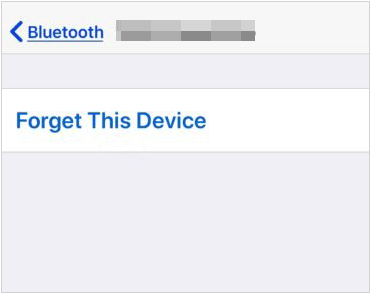
En Android : vaya a Configuración > “ Dispositivos conectados ” > “ Bluetooth ”, toque el ícono de engranaje junto al dispositivo y seleccione “ Olvidar ” o “ Desvincular ”.
Asegúrate de que tanto tu teléfono como el accesorio Bluetooth sean compatibles y tengan suficiente batería. Carga ambos dispositivos si es necesario.
Asegúrese de estar dentro del alcance efectivo del accesorio Bluetooth e intente alejarse de posibles fuentes de interferencia, como enrutadores Wi-Fi, microondas u otros dispositivos electrónicos.
Esta acción restablecerá toda la configuración de red, incluyendo las contraseñas de Wi-Fi, la configuración de datos móviles y los emparejamientos de Bluetooth. Aunque puede resultar incómodo volver a introducir las contraseñas de Wi-Fi, a menudo puede solucionar problemas persistentes de Bluetooth.
En iPhone: Vaya a Configuración > " General " > " Transferir o restablecer iPhone " > " Restablecer " > " Restablecer configuraciones de red ".

En Android : Vaya a Configuración > “ Sistema ” > “ Opciones de restablecimiento ” > “ Restablecer Wi-Fi, móvil y Bluetooth ” o “ Restablecer configuraciones de red ”.

Muchos dispositivos Bluetooth tienen una forma de restablecerlos a la configuración de fábrica. Consulta el manual del accesorio para obtener instrucciones específicas. Esto suele solucionar problemas relacionados con el propio accesorio.
En dispositivos Android , puedes intentar borrar la caché y los datos de la aplicación Bluetooth. Ten en cuenta que esto eliminará todos tus emparejamientos Bluetooth, por lo que tendrás que volver a emparejar todos tus dispositivos.
Ve a Ajustes > Aplicaciones y notificaciones > Ver todas las aplicaciones . Pulsa los tres puntos (o un icono similar) y selecciona Mostrar sistema . Busca Bluetooth , púlsalo, selecciona Almacenamiento y caché , Borrar caché y Borrar almacenamiento/datos .
Para determinar si el problema está en tu teléfono o en el accesorio Bluetooth, intenta emparejar tu teléfono con un dispositivo Bluetooth diferente o intenta emparejar el accesorio problemático con un teléfono diferente.
Busca e instala las actualizaciones de software disponibles para tu iPhone o Android . Estas actualizaciones suelen incluir correcciones de errores y mejoras de rendimiento que pueden solucionar problemas de Bluetooth.
En iPhone: vaya a Configuración > " General " > " Actualización de software ".
En Android : Vaya a Configuración > “ Sistema ” > “ Actualización del sistema ” o “ Acerca del teléfono ” > “ Actualización de software ”.
Si todo lo demás falla y sospecha que hay un problema de software, un restablecimiento de fábrica a veces puede resolver problemas profundos.
ADVERTENCIA: Esto borrará todos los datos de su teléfono, así que haga una copia de seguridad completa de su dispositivo antes de continuar.
En iPhone: vaya a Configuración > " General " > " Transferir o restablecer iPhone " > " Borrar todo el contenido y las configuraciones ", ingrese su código de acceso si se le solicita, haga clic en " Continuar " y toque " Borrar iPhone " para comenzar el proceso de restablecimiento de fábrica.
En Android : Vaya a Configuración > " Sistema " > " Opciones de restablecimiento " > " Borrar todos los datos (restablecimiento de fábrica) " > " Borrar todos los datos ", ingrese su PIN y comience el proceso de restablecimiento.
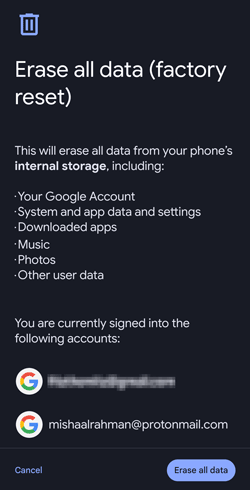
P1: ¿Por qué no puedo pasar de Android a iPhone por Bluetooth?
Por lo general, no se admite el intercambio directo de archivos entre un Android y un iPhone a través de Bluetooth por razones de seguridad y ecosistema.
Aunque ambos dispositivos usan Bluetooth para conectar accesorios (como auriculares, altavoces, etc.), AirDrop de Apple y otras tecnologías propietarias se utilizan para compartir archivos entre dispositivos Apple. De igual forma, los dispositivos Android suelen usar Quick Share para una funcionalidad similar con otros dispositivos Android .
P2: ¿Se puede reparar el Bluetooth si es un problema de hardware?
Sí, si el problema de Bluetooth se debe a un fallo de hardware, es posible que tenga solución, pero normalmente requiere una reparación profesional. El módulo Bluetooth es un pequeño chip en la placa base del teléfono. Si este chip o su antena están dañados, deberá ser reemplazado o reparado por un técnico cualificado.
Esta suele ser una reparación más compleja y costosa que las reparaciones de software. En algunos casos, sobre todo con teléfonos antiguos, el coste de la reparación del hardware puede ser similar al de un dispositivo nuevo.
Las investigaciones demuestran que Coolmuster Mobile Transfer permite transferir archivos entre plataformas como iPhone y Android sin problemas. Permite eliminar la necesidad de Bluetooth al enviar archivos entre dispositivos móviles. Además, es extremadamente fácil de usar y ha aumentado drásticamente la velocidad de transferencia.
Características principales de Coolmuster Mobile Transfer :
* Le ayuda a transferir contactos , mensajes de texto, fotos, videos, archivos de música y más de iOS a Android .
* Transfiere tus datos entre dispositivos Android e iOS sin Bluetooth o AirDrop.
* Admite la migración de datos con un solo clic de Android a Android y iOS a iOS .
* Compatible con la mayoría de dispositivos iOS y Android , incluidos iPhone 16/15/14/13/12/11/X/8, Samsung Galaxy S25/S24/S23/S22/S21/S20/S10, OnePlus, TCL, Tecno, OPPO, Vivo, Honor, Motorola, etc.
* Funciona con iOS 5.0 o posterior y Android 6.0 o superior.
Descargue el software de transferencia móvil.
3 pasos para transferir datos de iPhone a Android usando Coolmuster Mobile Transfer :
01 Instale y ejecute Coolmuster Mobile Transfer en su computadora y conecte ambos teléfonos móviles a la computadora a través de USB.
02 Active el modo de depuración USB en su dispositivo Android y haga clic en " Confiar " en su iPhone. La conexión se establecerá. Asegúrese de que su teléfono Android sea el dispositivo de destino o haga clic en " Cambiar " para cambiarlo.

03 Seleccione los tipos de archivos que desea transferir y haga clic en " Iniciar copia " para empezar a enviar los datos de su iPhone a su dispositivo Android . Una vez finalizado, podrá acceder a los archivos de su iPhone en su teléfono Android .

Que el Bluetooth no funcione en tu iPhone o Android puede ser un gran inconveniente, pero en la mayoría de los casos, el problema se puede solucionar con unos sencillos pasos. Además, dispones de una herramienta de transferencia más eficiente, Coolmuster Mobile Transfer , para enviar archivos de un iPhone a un teléfono Android sin usar Bluetooth.
Artículos relacionados:
Transferencia de archivos por Bluetooth en Android : intercambio fluido entre dispositivos
¿Podemos transferir fotos del iPhone al PC por Bluetooth? Guía paso a paso
Cambiar de iPhone a Android : ¿Qué tener en cuenta y cómo hacer?
Cómo transferir apps de Android a iPhone [Guía definitiva 2025]

 Transferencia de teléfono a teléfono
Transferencia de teléfono a teléfono
 Cómo solucionar eficazmente el problema de Bluetooth en iPhone o Android
Cómo solucionar eficazmente el problema de Bluetooth en iPhone o Android





